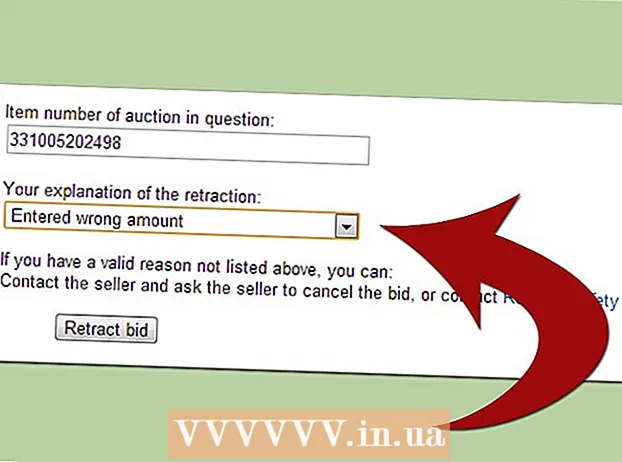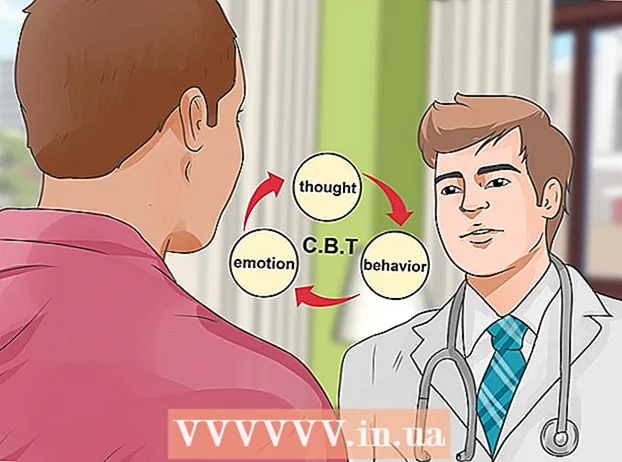מְחַבֵּר:
Alice Brown
תאריך הבריאה:
28 מאי 2021
תאריך עדכון:
1 יולי 2024
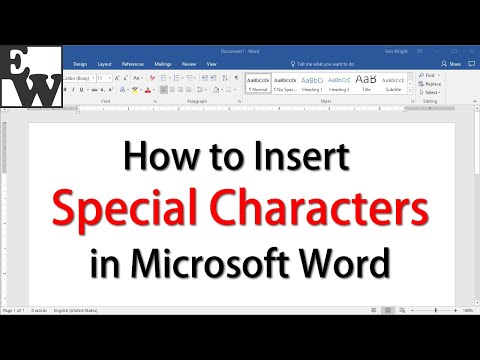
תוֹכֶן
מאמר זה יראה לך כיצד להכניס תו למסמך Microsoft Word, כגון סימן זכויות יוצרים או סמל חלוקה. ניתן לעשות זאת ב- Windows ו- Mac OS X.
צעדים
שיטה 1 מתוך 2: ב- Windows
 1 פתח מסמך Microsoft Word. לחץ פעמיים על קובץ Microsoft Word, או הפעל את Microsoft Word ולאחר מכן בחר מסמך מדף הבית. הגרסה האחרונה שנשמרה של המסמך תיפתח.
1 פתח מסמך Microsoft Word. לחץ פעמיים על קובץ Microsoft Word, או הפעל את Microsoft Word ולאחר מכן בחר מסמך מדף הבית. הגרסה האחרונה שנשמרה של המסמך תיפתח.  2 לחץ במקום שבו ברצונך להכניס את הסמל למסמך.
2 לחץ במקום שבו ברצונך להכניס את הסמל למסמך. 3 עבור לכרטיסייה לְהַכנִיס. הוא נמצא בצד שמאל למעלה של סרט הכלי הכחול בחלק העליון של חלון Word.
3 עבור לכרטיסייה לְהַכנִיס. הוא נמצא בצד שמאל למעלה של סרט הכלי הכחול בחלק העליון של חלון Word.  4 לחץ על סֵמֶל. הוא נמצא בצד ימין של סרגל הכלים Insert. ייפתח תפריט.
4 לחץ על סֵמֶל. הוא נמצא בצד ימין של סרגל הכלים Insert. ייפתח תפריט.  5 לחץ על סמלים אחרים. זה בתחתית התפריט. חלון "סמל" ייפתח.
5 לחץ על סמלים אחרים. זה בתחתית התפריט. חלון "סמל" ייפתח. - אם אתה רואה את הסמל שאתה רוצה בתפריט, לחץ על הסמל כדי להכניס אותו באופן מיידי.
 6 בחר את הסמל שאתה רוצה. לשם כך, לחץ עליו. גלול ברשימת הסמלים הזמינים באמצעות החצים (↑ ו ↓) בצד ימין של החלון.
6 בחר את הסמל שאתה רוצה. לשם כך, לחץ עליו. גלול ברשימת הסמלים הזמינים באמצעות החצים (↑ ו ↓) בצד ימין של החלון. - תוכל גם לעבור לכרטיסייה תווים מיוחדים בחלק העליון של חלון התווים כדי להציג רשימה של תווים נוספים.
 7 לחץ על לְהַכנִיס. לחצן זה נמצא בתחתית חלון הסמל. הסמל שנבחר יוכנס למסמך.
7 לחץ על לְהַכנִיס. לחצן זה נמצא בתחתית חלון הסמל. הסמל שנבחר יוכנס למסמך. - חזור על תהליך זה כדי להוסיף תווים נוספים.
 8 לחץ על סגור. לחצן זה נמצא בתחתית חלון הסמל. התווים יישארו במסמך Microsoft Word.
8 לחץ על סגור. לחצן זה נמצא בתחתית חלון הסמל. התווים יישארו במסמך Microsoft Word.
שיטה 2 מתוך 2: ב- Mac OS X
 1 פתח מסמך Microsoft Word. לחץ פעמיים על קובץ Microsoft Word, או הפעל את Microsoft Word ולאחר מכן בחר מסמך מדף הבית. הגרסה האחרונה שנשמרה של המסמך תיפתח.
1 פתח מסמך Microsoft Word. לחץ פעמיים על קובץ Microsoft Word, או הפעל את Microsoft Word ולאחר מכן בחר מסמך מדף הבית. הגרסה האחרונה שנשמרה של המסמך תיפתח.  2 לחץ במקום שבו ברצונך להכניס את הסמל למסמך.
2 לחץ במקום שבו ברצונך להכניס את הסמל למסמך. 3 עבור לכרטיסייה לְהַכנִיס. הוא נמצא בצד שמאל למעלה של סרט הכלי הכחול בחלק העליון של חלון Word.
3 עבור לכרטיסייה לְהַכנִיס. הוא נמצא בצד שמאל למעלה של סרט הכלי הכחול בחלק העליון של חלון Word. - אל תלחץ על התפריט Insert, הממוקם בשורת התפריטים בחלק העליון של המסך.
 4 לחץ על סמלים נוספים. הוא נמצא בצד ימין של סרגל הכלים Insert. חלון "סמל" ייפתח.
4 לחץ על סמלים נוספים. הוא נמצא בצד ימין של סרגל הכלים Insert. חלון "סמל" ייפתח.  5 בחר את הסמל שאתה רוצה. לשם כך, לחץ עליו.
5 בחר את הסמל שאתה רוצה. לשם כך, לחץ עליו. - תוכל גם לעבור לכרטיסייה תווים מיוחדים בחלק העליון של חלון התווים כדי להציג רשימה של תווים נוספים.
 6 לחץ על לְהַכנִיס. לחצן זה נמצא בתחתית חלון הסמל. הסמל שנבחר יוכנס למסמך.
6 לחץ על לְהַכנִיס. לחצן זה נמצא בתחתית חלון הסמל. הסמל שנבחר יוכנס למסמך. - חזור על תהליך זה כדי להוסיף תווים נוספים.
 7 לחץ על סגור. לחצן זה נמצא בתחתית חלון הסמל. התווים יישארו במסמך Microsoft Word.
7 לחץ על סגור. לחצן זה נמצא בתחתית חלון הסמל. התווים יישארו במסמך Microsoft Word.
טיפים
- במחשבי Windows, קוד התו מופיע בשדה קוד תווים. הזן קוד זה במסמך Word שלך ולאחר מכן לחץ על Alt+איקסכדי להמיר את הקוד לתו.
- קיצורי מקשים להוספת כמה סמלים נפוצים:
- (r) אוֹ (R) - ®
- (ג) אוֹ (ג) - ©
- (tm) אוֹ (TM) - ™
- ה אוֹ (ה) - €
אזהרות
- ל- Microsoft Word עבור Mac OS X אין תווים רבים כמו Word עבור Windows.